电脑突然卡住,屏幕定格,键盘鼠标毫无反应,这种情况该怎么办?别着急,其实有很多简单的方法可以尝试,或许能快速解决问题。

1、系统仍有反应时: 对于Windows用户,可以先尝试按下Ctrl+Alt+Delete组合键。如果画面出现菜单界面,点击右下角的电源按钮,选择“重启”。
2、完全无响应时: 当屏幕彻底冻结,长按电源键5到10秒,强制关机。等待约30秒后再重新开机。
某些外接设备(如U盘、移动硬盘、打印机或外接显示器)可能因驱动冲突或资源占用导致系统卡死。
1、先拔掉所有非必要的外设,只保留显示器、键盘和鼠标,然后进行强制重启。
2、若重启后系统能正常运行,再逐个重新接入设备,观察哪个设备引发问题。
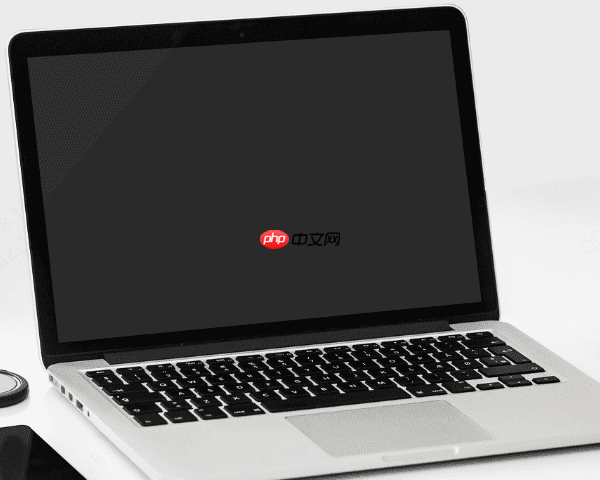
1、内存不足或异常: 运行太多大型程序或浏览器标签页容易耗尽内存。可通过右键任务栏打开“任务管理器”,查看内存使用情况,并关闭占用较高的进程。
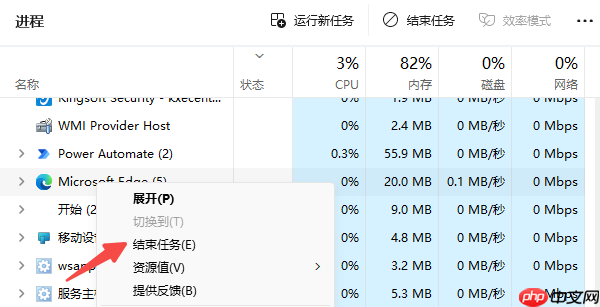
2、设备过热: CPU或显卡温度过高会触发自动保护机制,造成卡顿甚至死机。重启后注意听风扇是否运转正常,及时清理散热孔灰尘。可使用“驱动人生”等工具监测温度,笔记本用户建议搭配散热支架使用。
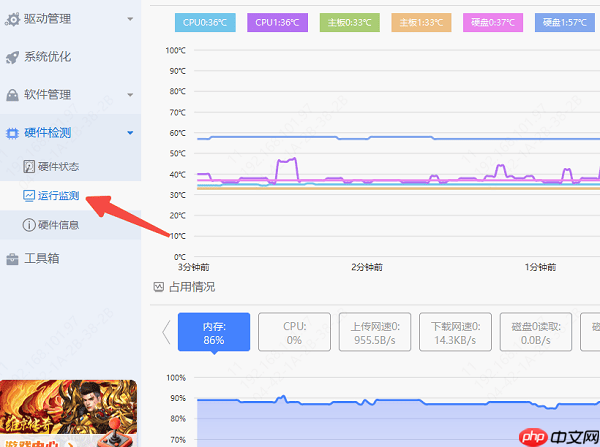
3、硬盘问题: 老旧机械硬盘出现坏道,或固态硬盘发生故障,可能导致系统读取数据时卡住。建议用专业工具检测硬盘健康状态,并提前备份重要文件。
1、进入安全模式: 开机时在出现品牌Logo后反复按F8或Shift+F8(新系统可通过“设置→恢复→高级启动”进入),选择“安全模式”(可带网络或不带)。若能在安全模式下稳定运行,说明问题大概率出在第三方驱动或软件上。
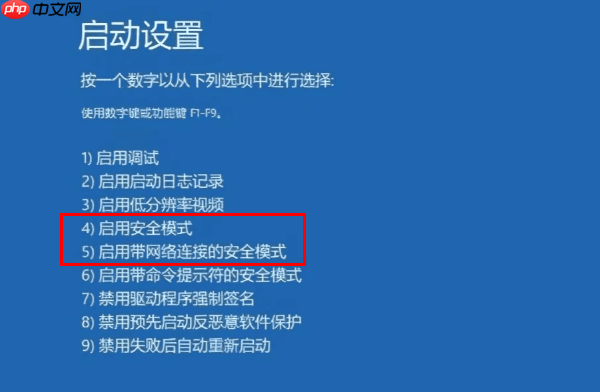
2、在安全模式中处理问题: 卸载最近安装的程序或更新的驱动。若无法判断具体原因,可使用“驱动人生”自动扫描并修复驱动异常。
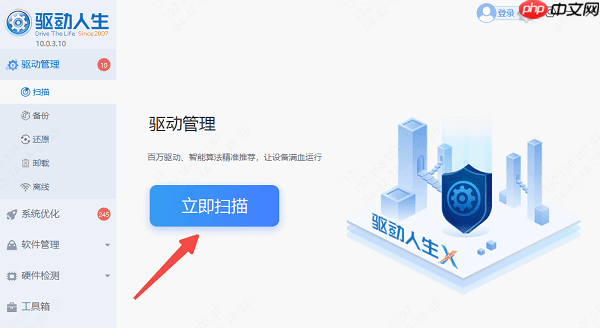
3、运行系统文件检查: 以管理员身份打开命令提示符,输入 sfc /scannow 并回车,系统将自动扫描并修复损坏的系统文件。
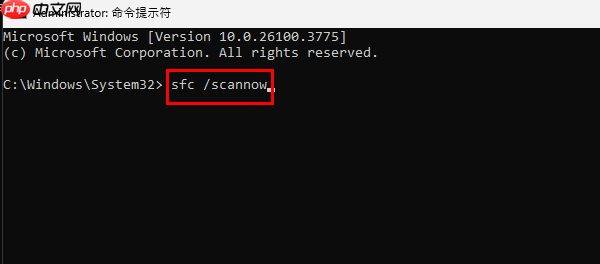
4、使用系统还原功能: 如果上述方法无效,且问题是最近才出现的,可尝试使用系统还原点恢复到之前正常的状态。操作方式:在搜索栏输入“创建还原点”,打开后点击“系统还原”,选择一个故障发生前的还原点执行恢复。
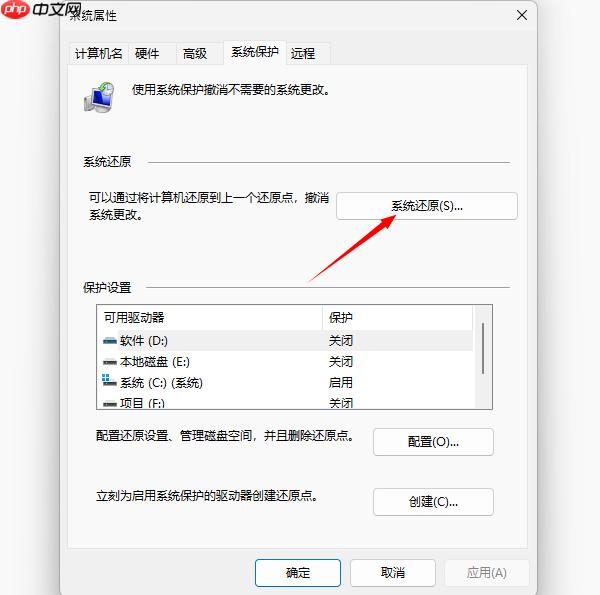
以上就是电脑屏幕卡住了按什么都没反应 记住这4个方法的详细内容,更多请关注php中文网其它相关文章!

每个人都需要一台速度更快、更稳定的 PC。随着时间的推移,垃圾文件、旧注册表数据和不必要的后台进程会占用资源并降低性能。幸运的是,许多工具可以让 Windows 保持平稳运行。

Copyright 2014-2025 https://www.php.cn/ All Rights Reserved | php.cn | 湘ICP备2023035733号